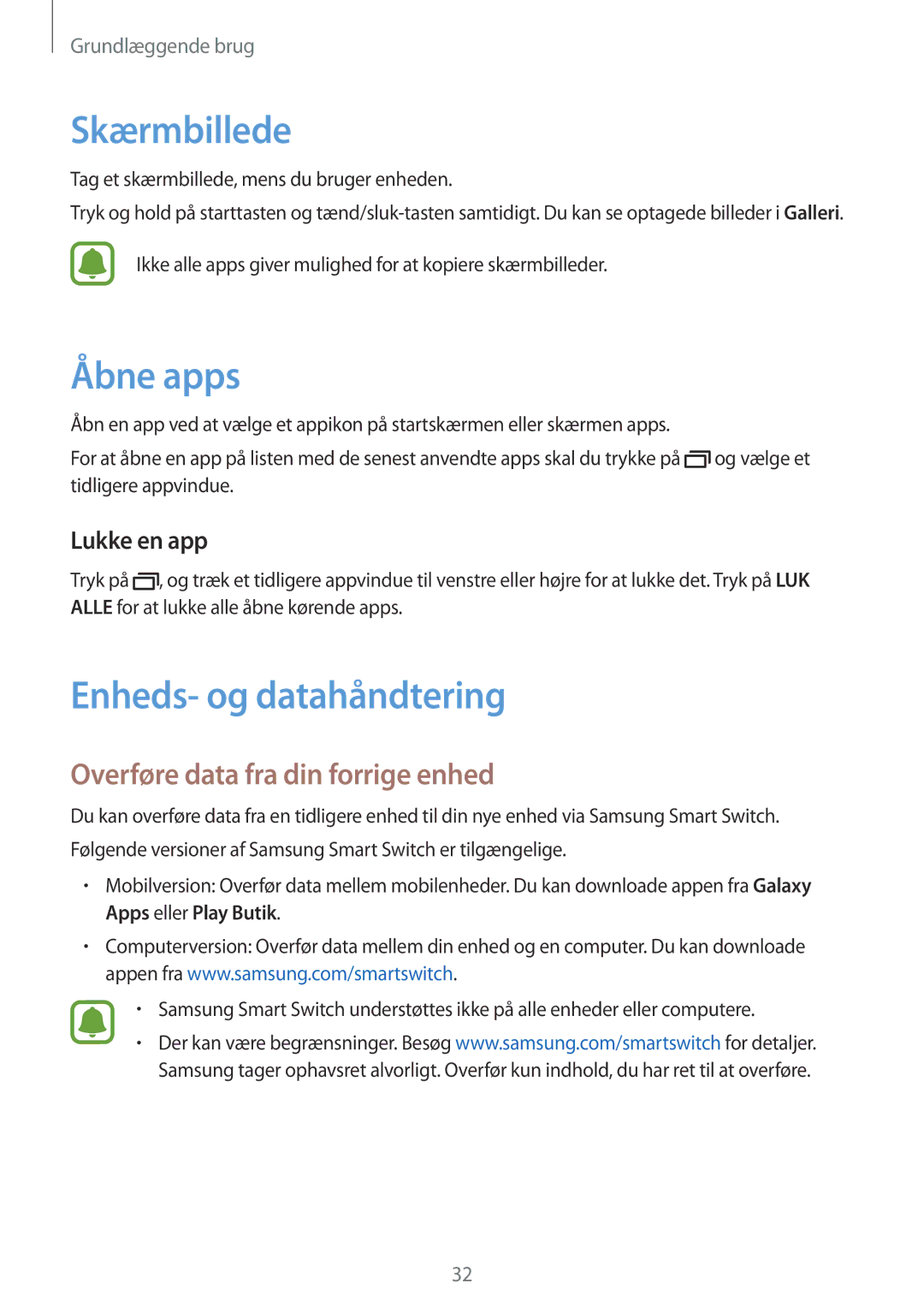Grundlæggende brug
Skærmbillede
Tag et skærmbillede, mens du bruger enheden.
Tryk og hold på starttasten og
Ikke alle apps giver mulighed for at kopiere skærmbilleder.
Åbne apps
Åbn en app ved at vælge et appikon på startskærmen eller skærmen apps.
For at åbne en app på listen med de senest anvendte apps skal du trykke på ![]() og vælge et tidligere appvindue.
og vælge et tidligere appvindue.
Lukke en app
Tryk på ![]() , og træk et tidligere appvindue til venstre eller højre for at lukke det. Tryk på LUK ALLE for at lukke alle åbne kørende apps.
, og træk et tidligere appvindue til venstre eller højre for at lukke det. Tryk på LUK ALLE for at lukke alle åbne kørende apps.
Enheds- og datahåndtering
Overføre data fra din forrige enhed
Du kan overføre data fra en tidligere enhed til din nye enhed via Samsung Smart Switch. Følgende versioner af Samsung Smart Switch er tilgængelige.
•Mobilversion: Overfør data mellem mobilenheder. Du kan downloade appen fra Galaxy Apps eller Play Butik.
•Computerversion: Overfør data mellem din enhed og en computer. Du kan downloade appen fra www.samsung.com/smartswitch.
•Samsung Smart Switch understøttes ikke på alle enheder eller computere.
•Der kan være begrænsninger. Besøg www.samsung.com/smartswitch for detaljer. Samsung tager ophavsret alvorligt. Overfør kun indhold, du har ret til at overføre.
32